
Sidst opdateret den
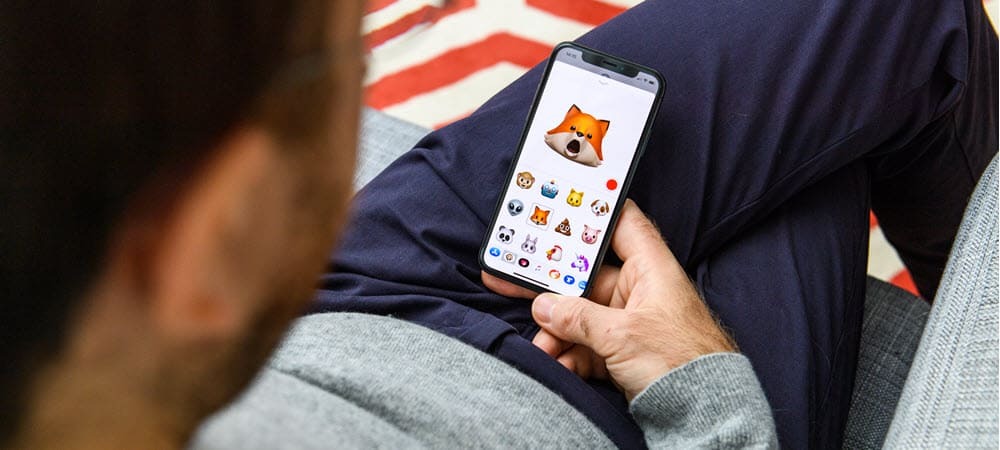
Lidt jaloux på de emojis, dine Apple-elskende venner har fået? Lær, hvordan du får iPhone-emojis på Android.
Som Android-bruger kan der være nogle funktioner på en iPhone, som du ville ønske, du havde (og nogle er du glad for, at du ikke har). Men én tvivl fortsætter med at gnave i dig – så meget som du hader at indrømme det, kan du bare rigtig godt lide de der Apple-emojis.
Nå, den gode nyhed er, at du ikke behøver at kaste håndklædet i ringen og købe et Apple-produkt. Det er muligt at få Apple-stil emojis direkte på din Android-telefon. Ved at installere en tastaturapp eller en skrifttype kan du bruge emojis i iPhone-stil direkte fra dine beskedapps.
Sådan får du iPhone-emojis på en Android-enhed.
Sådan får du iPhone-emojis på Android ved hjælp af en tastaturapp
En metode til at få iPhone-emojis på din Android-telefon er at installere en tastaturapp. Disse apps giver dig mulighed for at erstatte standardtastaturet med et fra en app.
Der er mange apps, der inkluderer forudindstillede tastaturer, der giver dig mulighed for at bruge iPhone-stil emojis. En søgning efter 'iPhone emoji-tastatur' i Google Play Butik vil bringe en bred vifte af muligheder frem. Vi tager et kig på, hvordan man bruger en sådan app kaldet Grønt Apple tastatur.
Sådan får du iPhone-emojis på Android ved hjælp af Green Apple Keyboard-appen:
- Åbn Google Play app.
- Skriv i søgefeltet Grønt Apple tastatur.
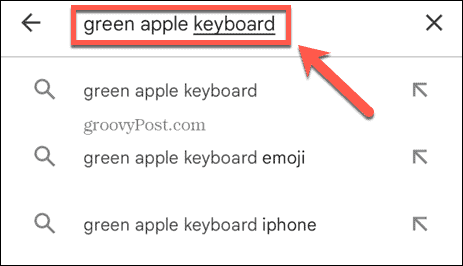
- Vælg Grønt Apple tastatur app i resultaterne.
- Tryk på Installere.
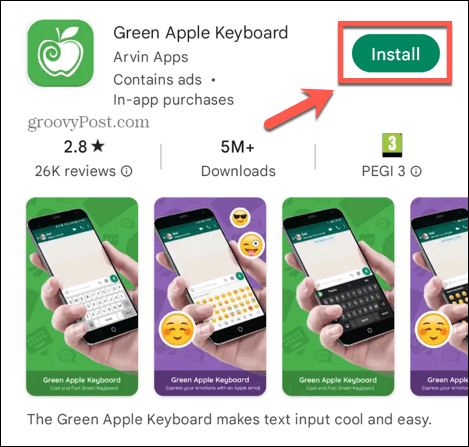
- Når appen er installeret, skal du åbne den.
- Klik på på opsætningsskærmen Aktiver i Indstillinger.
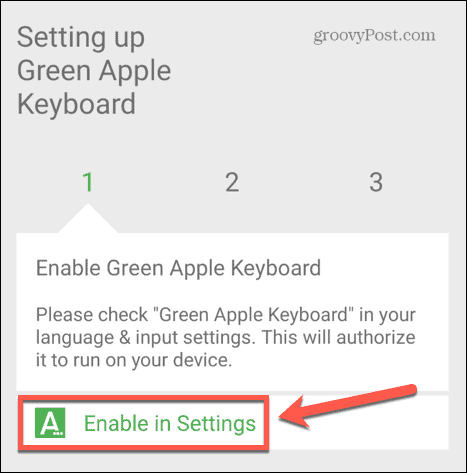
- Skift til Grønt Apple tastatur skifte til På.
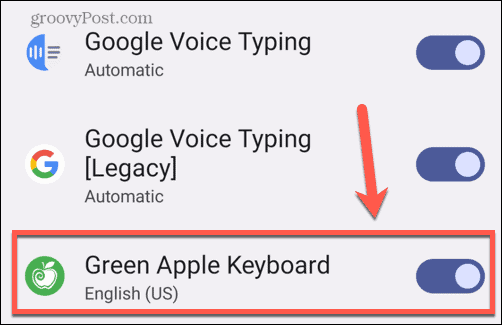
- Bekræft, om du er glad for, at appen læser, hvad du skriver.
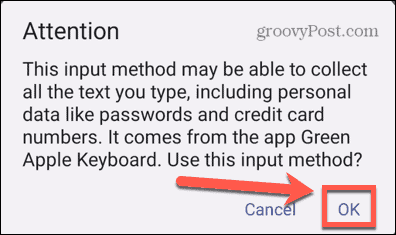
- Tryk på tilbagepilen for at vende tilbage til appen.
- Tryk på Skift inputmetoder.
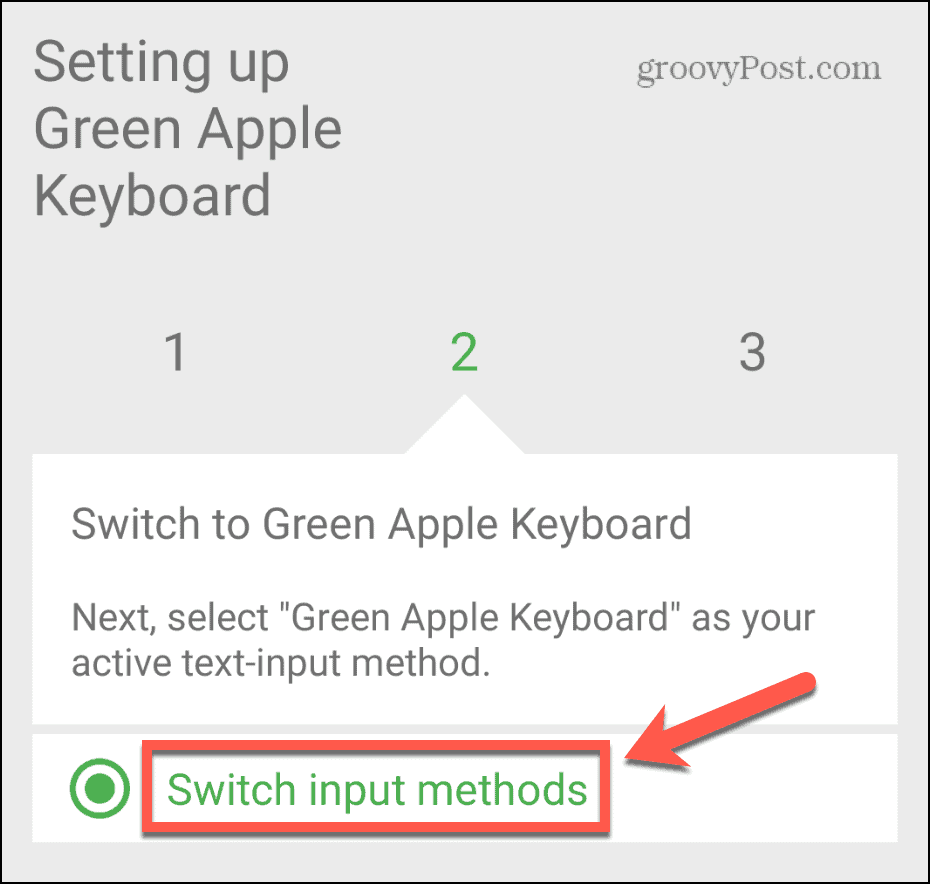
- Vælg Engelsk (US) Green Apple Keyboard.
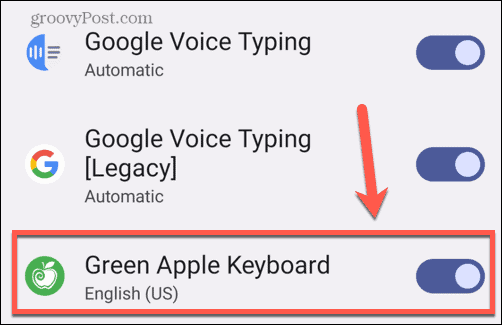
- Åbn en beskedapp. Du bør se det grønne Apple Keyboard-logo i kanten af tastaturet, hvilket indikerer, at det er det aktuelle tastatur, der bruges.
- Tryk på emoji-tasten.
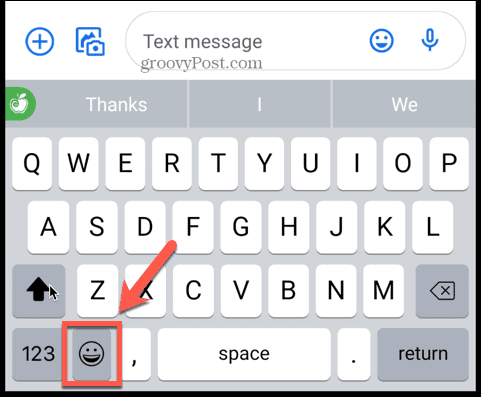
- Du kan nu vælge mellem en række emojis i iPhone-stil.
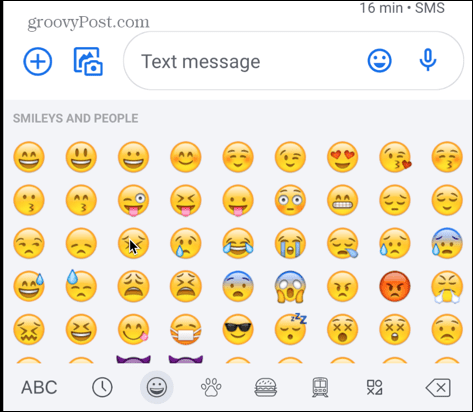
Sådan får du iPhone-emojis på Android ved hjælp af en skrifttype
Nogle Android-telefoner giver dig mulighed for at vælge standardskrifttypen, selvom dette ikke er tilfældet for alle telefoner.
Hvis din telefon giver dig mulighed for at ændre standardskrifttypestilen, kan du installere en skrifttype, der indeholder iPhone-emojis, og bruge dem i dine beskedapps. Hvis din telefon ikke tillader dig at ændre standardskrifttypen, vil nedenstående trin ikke virke for dig.
Sådan får du iPhone-emojis på Android ved hjælp af en skrifttype:
- Åbn Google Play app.
- Søge efter Emoji-skrifttyper til FlipFont.
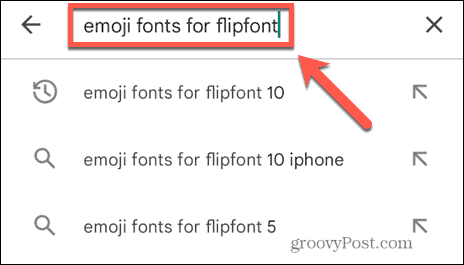
- Vælg appen på listen.
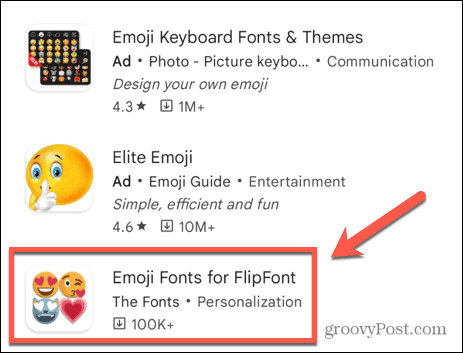
- Tryk på Installere.
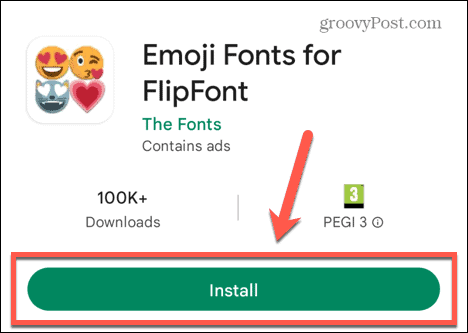
- Når appen er installeret, skal du åbne den.
- Tryk på Blive ved.
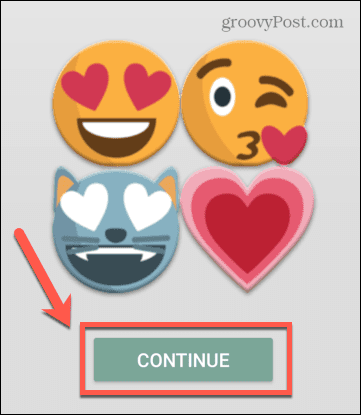
- En annonce afspilles. Når annoncen er færdig, skal du trykke på Blive ved en gang til.
- Vælg Forhåndsvisning af skrifttyperne.
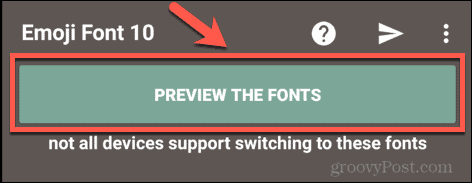
- Tryk på Emoji-skrifttype 10 skrifttype.
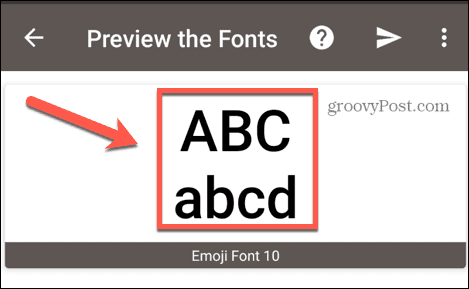
- Tryk på nederst på skærmen Anvend denne skrifttype.
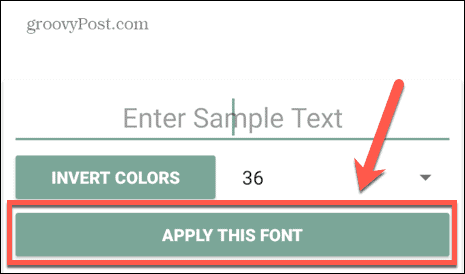
- Vælg Emoji-skrifttype 10 som Skrifttype.
- Hvis du ikke har en Skrifttype skærm, så kan du ikke bruge denne app på din telefon.
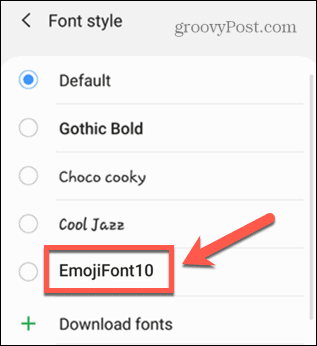
- Du kan nu vælge mellem en bred vifte af iPhone-stil emojis, når du sender beskeder.
Få mest muligt ud af din Android-telefon
At lære, hvordan du får iPhone-emojis på Android, giver dig mulighed for at bruge Apple-emojis uden at få en iPhone. Det er blot en af måderne, som Android-telefoner kan vise sig at være langt mere tilpasselige end deres Apple-modstykker.
Der er mange flere ting, du kan gøre for at gøre din Android-oplevelse endnu bedre. Du kan ændre dine app-ikoner på Android for at give din skærm et mere stilfuldt udseende. Du kan tilføje Spotify til din låseskærm så du kan styre appen, selv når din telefon er låst. Hvis du vil tilføje apps manuelt, kan du installere APK-filer på Android.
Sådan finder du din Windows 11-produktnøgle
Hvis du har brug for at overføre din Windows 11-produktnøgle eller bare har brug for den til at udføre en ren installation af operativsystemet,...
Sådan rydder du Google Chrome-cache, cookies og browserhistorik
Chrome gør et fremragende stykke arbejde med at gemme din browserhistorik, cache og cookies for at optimere din browsers ydeevne online. Sådan gør hun...
Prismatchning i butikken: Sådan får du onlinepriser, mens du handler i butikken
At købe i butikken betyder ikke, at du skal betale højere priser. Takket være prismatchningsgarantier kan du få onlinerabatter, mens du handler i...



